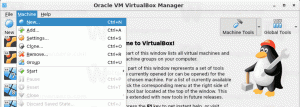Chrome 59 er ude med Material Design-indstillinger
Googles egen browser, Chrome, er opdateret til version 59. Sammen med tonsvis af sikkerhedsfunktioner bringer denne udgivelse en række nye funktioner, herunder et raffineret udseende til siden Indstillinger. Lad os se, hvad der har ændret sig i detaljer.
Reklame
Den vigtigste ændring er sikkerhedsrettelser. I denne udgivelse rettede udviklere 30 sikkerhedsproblemer i browseren. Hvis du er Chrome-bruger, skal du sikre dig, at du har opdateret din browser til version 59 for at undgå problemer.
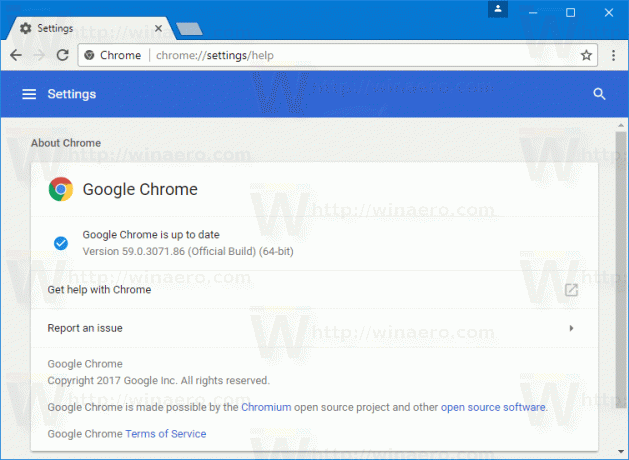
Tip: Se, hvordan du tjekker Google Chrome-versionen uden at downloade opdateringen med det samme.
Google Chrome 59 har et nyt udseende til siden Indstillinger. Sådan ser det ud:

Det følger Material Design-sproget og ser ret berøringsorienteret ud. Mellemrummene mellem kontroller og sektioner er væsentligt større end i tidligere versioner af Indstillinger. Kontrolelementer ændres også fra afkrydsningsfelter til Android-lignende skydere.
Udover disse ændringer kommer Chrome 59 med nye funktioner i udviklerværktøjer. De opdaterede værktøjer kan hurtigt vise CSS og JavaScript indlæst og brugt af en åbnet side. En anden interessant funktion er muligheden for at blokere den anmodede URL. Det vil give udviklere mulighed for at blokere visse ressourcer som webskrifttyper, CSS eller JavaScript fra at blive indlæst og teste, hvad der sker med webstedet. Dette er en god måde at simulere et uopnåeligt underdomæne eller et CDN.
Endelig giver udviklerværktøjer i Chrome 59 mulighed for at tage et helsides skærmbillede åbnet i Mobile Emulator. Her er hvordan det kan gøres.
For at prøve denne nye funktion skal du gøre følgende.
- Åbn udviklerværktøjer. Du kan trykke på F12 på tastaturet for at åbne dem.

- Når udviklerværktøjer er åbne, skal du trykke på CTRL + FLYTTE + M for at starte enhedens værktøjslinje.

- Klik på knappen med tre prikker for at se menuen. Der skal du vælge punktet "Capture full size screenshot", og du er færdig.
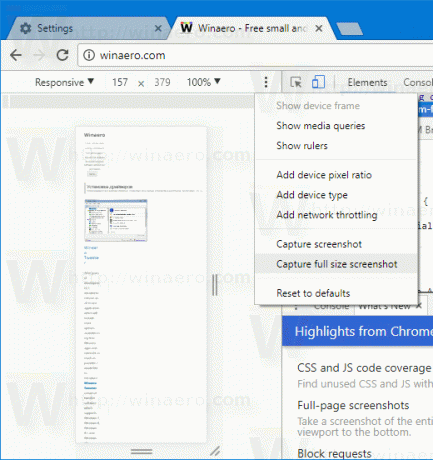
Du kan downloade Chrome 59 fra dens officielle hjemmeside.
Download Chrome
Tip: Her er hvordan du kan få komplet (offline) installationsprogram til Google Chrome.